
苹果手机磁盘满了怎么清理 苹果11手机储存空间不足怎么解决
发布时间:2024-08-06 11:34:59 来源:三公子游戏网
苹果手机作为一款广受欢迎的智能手机,拥有强大的性能和功能,随着我们在手机上存储的照片、视频、应用程序等数据越来越多,很容易导致手机磁盘空间不足的问题。尤其是在使用苹果11手机时,由于其拍摄高清照片和视频的功能,更容易让手机储存空间不足。当我们遇到苹果手机磁盘满了的情况时,如何进行清理和释放空间呢?如何解决苹果11手机储存空间不足的问题呢?接下来就让我来为您一一解答。
苹果11手机储存空间不足怎么解决
具体步骤:
1.进入苹果手机系统后,点击设置的图标。
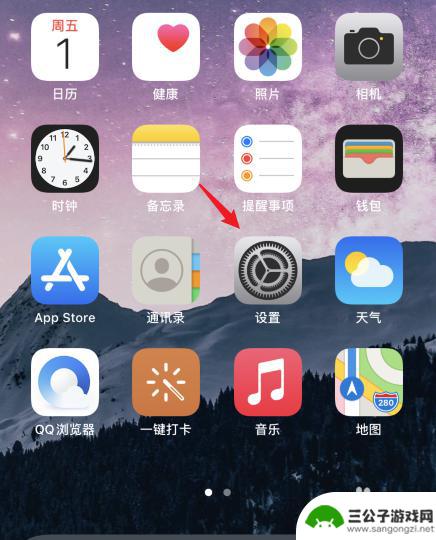
2.选择通用的选项进入。
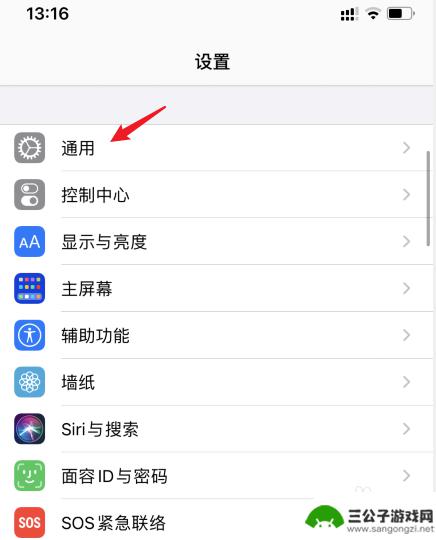
3.点击iPhone存储空间的选项。
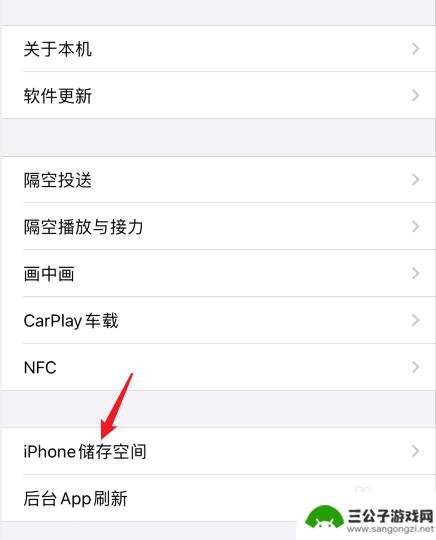
4.选择卸载未使用的APP后方的启用。
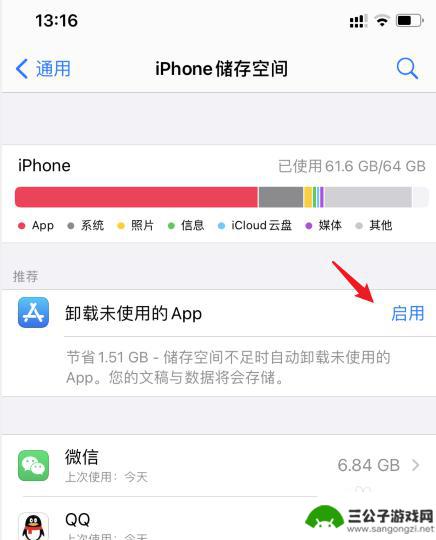
5.启用后,在下方选择需要删除的APP。
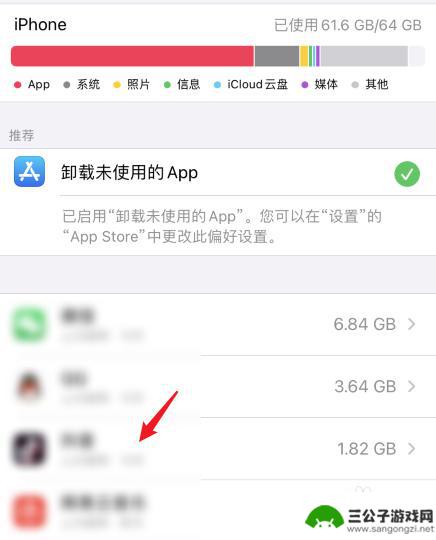
6.点击删除APP的选项,即可释放空间。
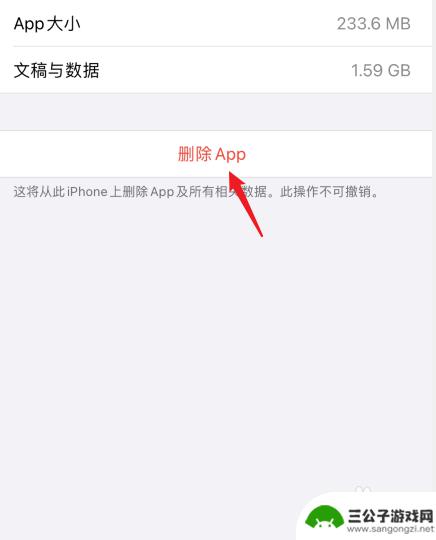
7.返回到设置,进入iCloud。点击照片的选项。
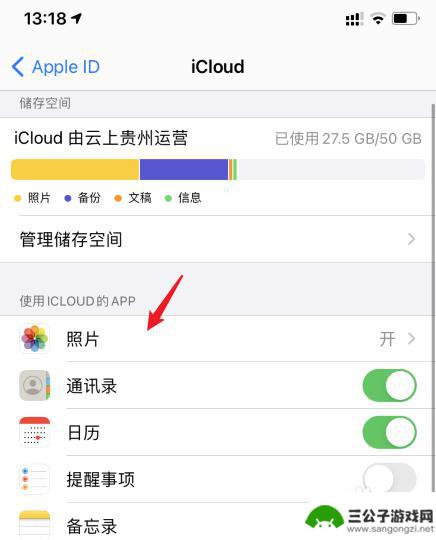
8.勾选优化iPhone存储空间的选项即可。
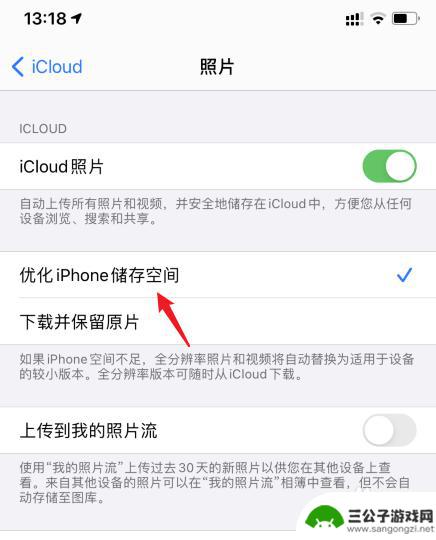
以上是解决苹果手机磁盘空间不足的方法,如果遇到这个问题的用户可以按照以上步骤进行清理,希望对大家有所帮助。
热门游戏
-
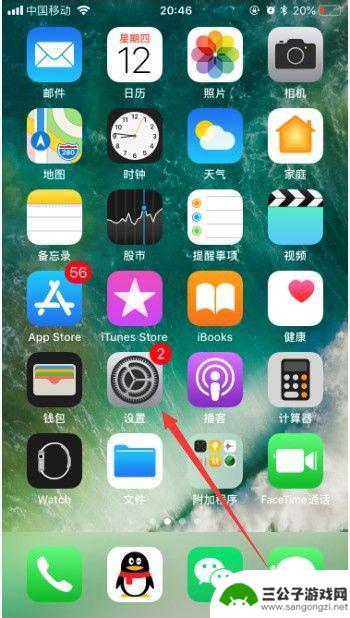
苹果手机icloud内存怎么清理 iCloud存储空间清理方法苹果手机
苹果手机的iCloud存储空间是用来存储用户的照片、视频、文档等重要数据的地方,但随着时间的推移,iCloud的存储空间可能会变得不足,为了释放更多的存储空间并让手机运行更顺畅...
2024-08-17
-

手机显示磁盘不足怎么办 手机磁盘空间不足的原因是什么
随着智能手机功能的不断增强,我们越来越多地依赖于手机存储和处理大量数据,当我们使用手机时,有时会突然收到一个令人不安的提示:手机显示磁盘不足。这个问题可能会导致我们无法下载新应...
2024-04-15
-
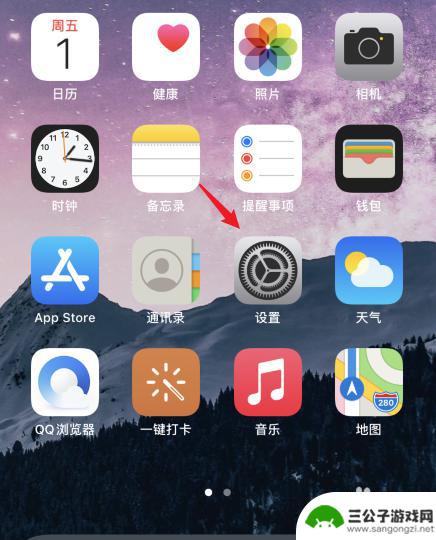
苹果11如何清理手机垃圾释放内存 苹果11储存空间不够怎么释放
随着时间的推移,苹果11手机的储存空间可能会逐渐变得不够用,因为我们经常会下载各种应用、存储大量照片和视频等,当内存空间不足时,手机可能变得运行缓慢,甚至出现卡顿或崩溃的情况。...
2023-12-06
-

手机磁盘不足怎么办原神 原神手游手机磁盘空间不足怎么办
当玩家在玩原神手游时出现手机磁盘空间不足的情况,可能会让人感到困扰,在这种情况下,玩家可以尝试清理手机上的无用文件或者卸载一些不常用的应用程序来释放空间。也可以将一些照片、视频...
2024-03-14
-
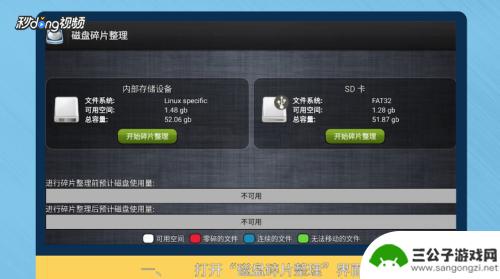
安卓手机清理磁盘碎片 如何进行安卓手机磁盘清理和碎片整理
在我们日常使用安卓手机的过程中,随着时间的推移,手机磁盘中会积累大量的无用文件和碎片,这些废弃文件和碎片不仅占用了宝贵的存储空间,还会导致手机运行变慢、卡顿甚至出现崩溃的情况。...
2023-12-16
-
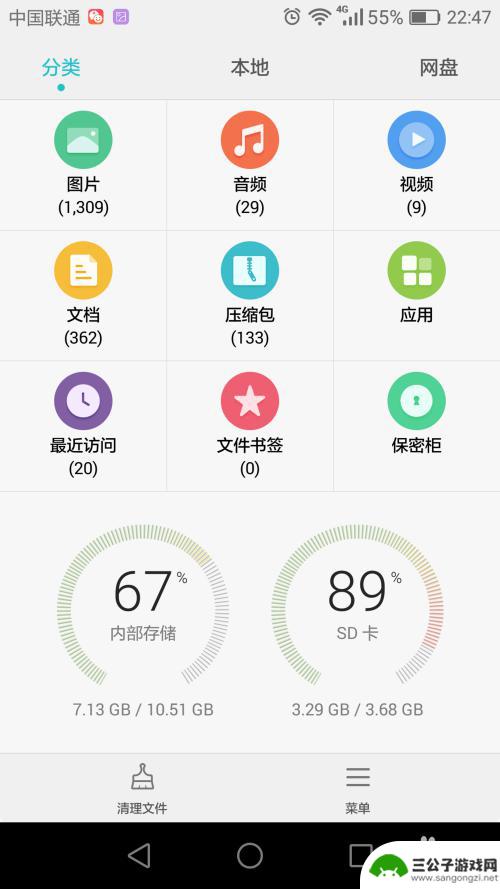
安卓手机内部存储空间不足怎么清理 安卓手机内部存储空间清理方法
随着手机功能的不断增强,安卓手机的内部存储空间往往会因为存储大量的照片、视频、应用程序等而变得不足,当手机内部存储空间不足时,不仅会影响手机的运行速度,还会导致手机卡顿甚至无法...
2024-03-16
-

iphone无广告游戏 如何在苹果设备上去除游戏内广告
iPhone已经成为了人们生活中不可或缺的一部分,而游戏更是iPhone用户们的最爱,让人们感到困扰的是,在游戏中频繁出现的广告。这些广告不仅破坏了游戏的体验,还占用了用户宝贵...
2025-02-22
-

手机图片怎么整体缩小尺寸 如何在手机上整体缩小照片
如今手机拍照已经成为我们日常生活中不可或缺的一部分,但有时候我们拍摄的照片尺寸过大,导致占用过多存储空间,甚至传输和分享起来也不方便,那么如何在手机上整体缩小照片尺寸呢?通过简...
2025-02-22














